Kursuskatalog Kursusbeskrivelser
|
|
|
- Kristen Hedegaard
- 8 år siden
- Visninger:
Transkript
1 Giv din IT viden et spark Kursuskatalog Kursusbeskrivelser April udgave Mekanisk, fotografisk eller anden gengivelse af dette kursusmateriale er, uden WedoIT s skriftlige samtykke, forbudt ifølge gældende dansk lov om ophavsret. WedoIT Frejasvej Næstved Kursuskatalog
2 Kursusplan Kursusoversigt Kursusplan Opbygning af kursusplan (rød tråd) Vi vil foreslå at kommunen opbygger sine kurser efter ovenstående model: Grundkursus (kende niveauet) Videregående (kunne niveauet) Udvidet (beherske niveauet) Vi har ud fra ovenstående lavet et forslag til modulopbygning af kurserne: Grundkursus Hurra/hjælp jeg har fået PC (PC-grund) 2 dage for medarbejdere, der først nu får PCadgang samt medarbejdere, der ikke føler sig sikre i de basale PC-færdigheder. Indholdet af dette kursus er også adgang til resten af grundkurserne. Word grundlæggende 2 dage, Excel grundlæggende 2 dage Internet / Intranet 1 dag Outlook grundlæggende 2 dag Kalender 1/2 dag Videre med Videre med Word - 1 dag Videre med Excel - 1 dag PowerPoint 1 dag Videregående Skriv uden mus 1/2 dag Pjecer i Word 1/2 dag WedoIT side 1 version 01.04
3 Kursusplan Kursusoversigt Billeder i Word 1/2 dag Access-database 2 dage FrontPage webdesign 2 dage PowerPoint videregående 1 dag Outlook videregående 1 dag Udvidet Word udvidet 2 dage Excel udvidet 2 dage Outlook udvidet 1/2 dag, hvor vi kommer igennem hjørnerne af Outlook post, kontaktpersoner, kalender og opgaver. Se kursusbeskrivelse side 23. Brevfletning 1/2 dag, Se kursusbeskrivelse side 26. Brevfletning II 1/2 dag. Se kursusbeskrivelse side 27. Store dokumenter - Side 11 til 100 dokument 1/2 dag. Se kursusbeskrivelse side 28. PC-Intro 1 dag for nye medarbejdere med samme indhold som PC grund, dog med fokus på virksomhedens opsætning f.eks. skabeloner i Word. Indholdet udvikler vi sammen. Temakurser i Excel Grafisk fremstilling, Databehandling (Behandling af store mængder data i Excel), Excel analyse og samarbejde, Introduktion til VBA-programmering i Excel. Læs mere på side 31. Temakurser i Access Grundlæggende forespørgsler, Videregående forespørgsler, Programmering i Access. Læs mere på side 32. idling ved hjælp af PowerPoint - Hvad er god formidling? Hvordan kombinerer jeg formidlingens svære kunst ved hjælp af de muligheder, som PowerPoint giver uden at bruge flere dage på forberedelsen. Læs mere om dette kursus på side 30. Workshop WedoIT har gode erfaringer fra afholdelse af Workshops for brugere, der allerede kender til programmerne, men som gerne vil uddybe områder eller have specifikke problemer løst. WedoIT side 2 version 01.04
4 Kursusplan Kursusoversigt Opbygningen af en workshopdag I workshopformen ligger der naturligt ikke et fast stramt program, der skal gennemgås. Vi bygger dagen op efter kursisternes ønsker. Kursisterne er selv aktivt deltagende i forhold til det præcise indhold, og de skal turde give lidt i gruppen og hjælpe hinanden. Læs mere på side 30. WedoIT side 3 version 01.04
5 Kursusplan Kursusoversigt Grafisk fremstilling Workshop for brugere, der allerede kender til programmerne. Vi bygger dagen op efter kursisternes ønsker indenfor et bestemt tema. Udvidet kurser Beherske niveauet idling vha PowerPoint Temakurser Access Temakurser Excel Store dokumenter (tema) Brevfletning II (tema) Brevfletning I (tema) Outlook udvidet Videregående kurser Kunne niveauet Pjecer i Word (tema) Skriv uden mus (tema) FrontPage webdesign Access-database Outlook videregående PowerPoint videregående Excel videregående II Word videregående II Videre med kurser Kunne niveauet PowerPoint Excel videre I Word videre I Grund kurser Kende niveauet Kalender Internet / intranet Outlook grundlæggende Excel grundlæggende Word grundlæggende Indgang Hurra/hjælp jeg har fået PC WedoIT side 4 version 01.04
6 Grund Hurra/hjælp jeg har fået PC Introduktionskursus til virksomheden IT-platform: Windows, Internet/Intranet, Outlook og Word. ål Deltagerne skal i løbet af kurset blive fortrolige med arbejdet ved en PC med Windows. Kursisten skal være i stand til at sende og modtage elektronisk post og de øvrige systemer, der ligger på kommunens PC er. Deltagerne skal endvidere kunne anvende Word til udfærdigelse af breve, og gemme dem på serveren. Derudover introduceres til brugen af Internet/intranet i kommunen. Medarbejdere der først nu får PC-adgang samt medarbejdere, der ikke føler sig sikre i de basale færdigheder ved at arbejde på PC. Indhold PC ens muligheder i forhold til skrivemaskine/regnemaskine etc. herunder at man via PC en indgår i en stor familie, som udgøres af samtlige medarbejdere i kommunen. Ergonomi - man lærer, hvad man selv kan gøre i hverdagen. Styresystemet - man lærer at logge på/af samt navigere rundt på det elektroniske skrivebord. Man lærer Stifinderen at kende, så man er bevidst om, hvor man gemmer sine dokumenter og er i stand til at finde disse igen. Hvordan arbejdes med mus. Hvad er forskellen på at klikke, dobbeltklikke og hvordan bruges knapperne på musen. Klippe og kopiere fra et program til et andet. Kursisten lærer at sende en elektronisk besked/brev samt læse, evt. arkivere og udskrive modtagen post i programmet Outlook. Kurset indeholder en gennemgang af de grundlæggende faciliteter i Word. Kursisten lærer at oprette egne dokumenter, udskrive disse samt formatere dem efter eget ønske. Brug af Internettet, herunder at søge. Introduktion til kommunens intranet. Undervisningen foregår dels som teori dels som praktiske øvelser. Kursisten introduceres til principperne i programmerne via visualisering, så brugeren bliver motiveret og dermed selvhjulpen. 2 dage 12 deltagere WedoIT side 5 version 01.04
7 Grund Word grundlæggende ål Deltagerne skal blive fortrolige med Word, så de selvstændigt kan betjene sig af de grundlæggende funktioner i tekstbehandlingen. Hvem kan deltage Alle medarbejdere, der i deres arbejde har brug for at skrive breve/dokumenter/referater etc., og som savner fortrolighed med eller mangler viden om nedenstående indhold. Kurset forudsætter viden svarende til kurset Hurra/hjælp jeg har fået PC. Indhold Opstart i brug af Word, gennemgang af skærmbilledet Grundlæggende redigering og opsætning af dokumenter Tegn- og afsnitsformatering Klip, kopier og sæt ind i samme og flere dokumenter (Word XP / 2003: sæt ind-mærke) Sideopsætning, margener Udskrivning Punktopstilling Tabulator Stave- og grammatikkontrol / autokorrektur (Word XP / 2003: i-mærker) Autofuldførelse og autotekster Sidehoved og sidefod Brug af tabeller samt formatering (rammer og skygge) Spalter Billeder i Word Undervisningen foregår dels som teori dels som praktiske øvelser. 2 dage 12 deltagere før Hurra jeg har fået PC Word videre (I) WedoIT side 6 version 01.04
8 Grund Excel grundlæggende Du vil på kurset blive fortrolig med, hvad et regneark kan benyttes til samt kunne betjene dig af de grundlæggende funktioner i Excel. Alle medarbejdere, der i deres arbejde har brug for at kunne oprette simple regneark samt bruge allerede oprettede regneark. Kurset forudsætter viden svarende til kurset Hurra/hjælp jeg har fået PC. Indhold Introduktion til det at arbejde i regneark Skærmbilleders opbygning, menuer og værktøjslinier i Excel Oprettelse af regneark atering af tegn, tal og celler Udskrivning og sideopsætning ler og Excels indbyggede funktioner Kopiering og flytning af områder Projektmapper / arbejde på flere ark Grafisk afbildning af data (Grafer) Undervisningen foregår dels som teori dels som praktiske øvelser. 2 dage 12 deltagere før Hurra jeg har fået PC Excel videre (I) WedoIT side 7 version 01.04
9 Grund Internet / Intranet ål Du bliver bekendt med, hvilke muligheder du har, for at kunne søge viden på Internettet herunder at blive i stand til at benytte de tilgængelige søgeværktøjer. Hvem kan deltage Alle medarbejdere, der har adgang til Internet/Intranet. Indhold Internet kort historisk gennemgang Browsere hvad er det? Indføring i Internet Explorers skærmbilleder Søgeværktøjer Hvordan bruges søgeværktøjer effektivt? Bogmærker (Foretrukne) genvej til gode sider Nyttige internetadresser til kommunen Kommunens opbygning af Intranet Undervisningen foregår dels som teori dels som praktiske øvelser. 1 dag 12 deltagere WedoIT side 8 version 01.04
10 Grund Outlook grundlæggende Deltagerne skal i løbet af kurset blive fortrolige med at sende og modtage elektronisk post samt benytte elektroniske kalender. Derudover introduceres til yderligere funktioner i Outlook, bl.a. adressekartotek. Alle medarbejdere, der i deres arbejde har brug for at kunne sende og modtage post samt kunne bruge kalenderen. Kurset forudsætter, at man har kendskab til Windows. Indhold Find rundt i Outlook o Brug at Outlook panel eller mappelisten o Brug af autoindhold og indholdsrude o Værktøjslinierne o Outlook i dag Brug af post o Sende, modtage og besvare post o Indsætte fil o Sortere posten Brug af privat adressekartotek o Oprette en adresseperson o Oprette en gruppe Brug af kalender o Oprette en aftale i kalenderen o Oprette en tilbagevendende aftale o Oprette en begivenhed o Planlæg et møde o Give tilladelser til andre o Se andres kalender Brug af opgaver o Oprette opgaver o To do lister Brug af noter o Oprette og redigere noter Undervisningen foregår dels som teori dels som praktiske øvelser. 2 dag 12 deltagere før Hurra jeg har fået PC Outlook videre WedoIT side 9 version 01.04
11 Grund Outlook 2003 grundlæggende Deltagerne skal i løbet af kurset blive fortrolige med at sende og modtage elektronisk post samt benytte elektroniske kalender. Derudover introduceres til yderligere funktioner i Outlook, bl.a. adressekartotek. Alle medarbejdere, der i deres arbejde har brug for at kunne sende og modtage post samt kunne bruge kalenderen. Kurset forudsætter, at man har kendskab til Windows. Indhold Find rundt i Outlook o Brug at navigationsrude og menuen Skift til o Brug af læseruden og autoindhold o Værktøjslinierne o Outlook i dag Brug af post o Sende, modtage og besvare post o Indsætte fil o Sortere posten Brug af kontaktpersoner o Oprette en kontaktperson o Oprette en distributionsliste Brug af kalender o Oprette en aftale i kalenderen o Oprette en tilbagevendende aftale o Oprette en begivenhed o Planlæg et møde o Give tilladelser til andre o Se andres kalender Brug af opgaver o Oprette opgaver o To do lister Brug af noter o Oprette og redigere noter Undervisningen foregår dels som teori dels som praktiske øvelser. 2 dag 12 deltagere før Hurra jeg har fået PC Outlook videre WedoIT side 10 version 01.04
12 Grund Kalender Du vil på kurset blive fortrolig med hvad kalenderen kan benyttes til samt kunne anvende den i dagligdagen. Kurset henvender sig til ansatte, der ikke tidligere har arbejdet med kalenderen i Outlook. Der forudsættes kendskab til grænsefladen i Windows. Hvorfor E-kalender? Finde rundt i kalenderen Oprette en aftale som i en papirkalender Udskrive kalenderen Mødeplanlægning o arrangerer møde (arrangør) o besvar mødeindkaldelse (mødedeltager) o mødebesvarelser (arrangør) o slet møde o aflyse møde Rettigheder på kalenderen Åbne andre kalendere Undervisningen foregår dels som teori dels som praktiske øvelser. 1/2 dag 12 deltagere WedoIT side 11 version 01.04
13 Videre med Videre med Word ål Dette kursus er udviklet til dem, som ønsker et mere solidt kendskab til de grundlæggende ting i Word, for der i gennem at kunne anvende programmet rationelt og professionelt i det daglige arbejde. Hvem kan deltage Det forudsættes, at deltagerne dagligt arbejder med Word, og at de har kendskab til de funktioner, der gennemgås på Word grundlæggende. Indhold Videre med formatering, justering, linjeafstand, afstand mellem afsnit og indrykning, tabulatorer og punktopstillinger fra grundkurset Videre med tabeller og brug af værktøjslinien Tabel Indsættelse af side- og sektionsskift Videre med sidehoved og fod samt brug af sidenumre Anvendelse af sektionsskift til forskellige formateringer Videre med spalter Videre med punktopstillinger i flere niveauer både med punktegn, tal og bogstaver Søg og erstatte tekst Indsættelse af grafik og brug af værktøjslinien Tegning Oprettelse af vandmærke Undervisningen foregår dels som teori dels som praktiske øvelser. 1 dage 12 deltagere før Word grund Word udvidet WedoIT side 12 version 01.04
14 Videre med Videre med Excel Få genopfrisket nogle af nogle af de mere avancerede funktioner fra Excel grund, samt hvordan Excel kan bruges til at sortere data, samt anvende de grafiske muligheder. Alle medarbejdere der har gennemgået kurset Excel grundlæggende, og som ønsker mere rutine i de basale funktioner samt en dybere gennemgang af de avancerede funktioner fra grundkurset. Repetition af de grundlæggende funktioner Indsættelse af nyt ark, navngivning, flytte og kopiere Arrangere og skjule vinduer, opdele ark og fryse ruder Avancerede formatering af tegn, tal og celler Oprettelse og redigering af formler med absolutte og relative cellereferencer Arbejde med funktionerne Middel, Sum, Tæl, Min, Maks og Lopslag Videre med Hvis-funktionen Brug af Søg og Erstat samt Autofyld Sortering af data, herunder brug af filter og formularer At kæde og konsolidere data med 3D-referencer Grafisk fremstilling af data (Grafer, søjler og cirkler) Undervisningen foregår dels som teori dels som praktiske øvelser. 1 dage 12 deltagere før Excel grund Excel udvidet WedoIT side 13 version 01.04
15 Videre med PowerPoint ål Du vil blive i stand til at oprette en sammenhængende præsentation som over-heads eller dias-show. Hvem kan deltage Alle medarbejdere, der er fortrolig med Word, og som har brug for at vise overheads eller diasshow i forbindelse med præsentation / foredrag. Kurset forudsætter, at man har solidt kendskab til Word. Indførelse i begreberne i PowerPoint Oprettelse af en præsentation og valg af autolayout Brug af opgaveruderne (kun XP og 2003) Anvendelse af overordnet layout (diasmaster) Indsættelse af multimedieklip Ændring af billedformater (farver, streger, størrelse, placering og opdeling) Brug af Wordart / tegninger Organisationsdiagrammer Diagrammer / integration til grafer med fra Excel Udskriv af dias, uddelingskopier og noter Diasshow (skærmpræsentationer) herunder: o Effekter ved diasovergange o Animation af tekst og objekter : Undervisningen består dels af teori og praktiske øvelser. Deltagerne skal selv oprette en gennemgående præsentation. 1 dage 12 deltagere før Word grund PowerPoint videregående WedoIT side 14 version 01.04
16 Videregående Skriv uden mus Korte kurser med et bestemt tema ål Deltageren vil lære at arbejde i Word uden brug af mus, dels for at kunne arbejde mere effektivt, men også for at museskader kan minimeres. Alle ansatte, der anvender Word i deres daglige arbejde, og som har viden svarende til kurset Hurra/hjælp jeg har fået PC. Indhold Hvorfor arbejde uden brug af mus Hvordan får man overblik over genvejstaster i Word Ergonomisk arbejdsstilling ved tastatur- og musebrug Gennemgang af tastaturets muligheder og genvejstasternes ABC Overblik over, hvordan man generelt arbejder i dialogbokse uden musen Hvordan tildeler man selv genvejstaster til ofte benyttede handlinger Genvejstaster på autotekster Undervisningen foregår som én lang gennemgående opgave, hvor deltagerne udelukkende skal arbejde med tastatur og genvejstaster. Opgaven vil bestå i brevskrivning med formatering, sideopsætning og øvrige almindelige funktioner, der benyttes i arbejdet med Word. 1/2 dag 12 deltagere før Hurra jeg har fået PC Word grund WedoIT side 15 version 01.04
17 Videregående Pjecer i Word Korte kurser med et bestemt tema Deltagerne vil på dette kursus blive i stand til at se, hvordan man nemt kan lave spændende foldere og pjecer i Word. Kurset henvender sig til rutinerede brugere af Word og som ved hjælp af Word ønsker at skabe et professionelt layout på en hurtig og effektiv måde. Det er dog en god ide, hvis man har praktisk erfaring med pjecer så man på egen krop har lært, hvor det kan drille men det er ikke et krav. Sideopsætning Opdeling af dokumentet i spalter Grafiske muligheder i Word: o Autofigurer o Indsætning af grafik fra f.eks. Internet o Brug af værktøjslinien Billede o WordArt Videre med objekter og tekstbokse: o Justering, skyggeeffekter, fyldfarve o Gruppering og placering o Rækkefølge og rotering De hurtige genveje til et flot layout Udskrivning af pjecer Kurset afvikles med en høj grad af deltageraktivitet, vekslende mellem korte teoretiske oplæg med praktiske eksempler, individuelle opgaver og erfaringsudveksling. 1/2 dag 10 deltagere før Word videre I eller PowerPoint Andre Temakurser WedoIT side 16 version 01.04
18 Videregående Billeder i Word Korte kurser med et bestemt tema Deltagerne vil på dette kursus blive i stand til at se, hvordan man nemt kan arbejde med billeder i Word. Alle medarbejdere, der i deres daglige arbejde har brug for at kunne indsætte digitale billeder i Word, og herefter på en hurtig og effektiv måde kan redigere og tilpasse billerne i Word. Det er dog en god ide, hvis man har praktisk erfaring med digitale billeder, så man på egen krop har lært, hvor det kan drille men det er ikke et krav. Vejen fra det digitale kamera til Word hvordan? Grafiske muligheder i Word: o Indsættelse af billeder o Indsætning af grafik fra f.eks. Internet o Brug af båndet Billedværktøjer Videre med objekter og tekstbokse: o Justering, skyggeeffekter, fyldfarve o Gruppering og placering o Rækkefølge og rotering De hurtige genveje til et flot layout: o Sideopsætning o Opdeling af dokumentet i spalter Udskrivning Kurset afvikles med en høj grad af deltageraktivitet, vekslende mellem korte teoretiske oplæg med praktiske eksempler, individuelle opgaver og erfaringsudveksling. Det vil være super, hvis kursisterne selv har digitale billeder med, som kan anvendes under emnet Vejen fra det digitale kamera til Word, dog med det forbehold, at det fornødne udstyr medbringes og at det virker uden de store problemer af hensyn til tiden. 1/2 dag 10 deltagere før Word videre I eller PowerPoint Andre Temakurser WedoIT side 17 version 01.04
19 Videregående Access-database Deltagerne skal blive fortrolige med, hvad en database kan benyttes til, samt kunne betjene sig af de grundlæggende funktioner i Access. Kurset henvender sig til alle ansatte, der skal lave eller anvende database. Der forudsættes fortrolighed med grænsefalden i Windows og Word. Der gennemgås hvordan en database er opbygget samt hvordan man opretter tabeller og relationer mellem disse. Der laves simple og avancerede forespørgsler, der designes brugervenlige formularer, og der laves rapporter til udskrift af databasens indhold. Hvad er en database Access grundlæggende funktioner Forståelse af databasefunktionen Planlægning og opbygning af databaser Tabeller Feltegenskaber i tabeller Relationer Indtastning af data i tabeller Forespørgsler ularer Rapporter Undervisningen foregår dels som teori dels som praktiske øvelser. 2 dage 10 deltagere WedoIT side 18 version 01.04
20 Videregående FrontPage webdesign Deltageren vil blive i stand til selvstændigt at udvikle hjemmesider i Frontpage til Internettet med udgangspunkt i arbejdspladsens webmanual. Hvem kan deltage Alle medarbejdere, som har fortrolighed med Windows 2000/XP, og skal lave afdelingens eller institutionens internet / intranet-hjemmeside. Indhold Hvad er Frontpage Sådan kommer du i gang Design af sider Tekstformatering: størrelse, justering, farver, typografi Lister Tabeller Links til andre / samme side Indsættelse af grafik / billeder Klikbare billeder Publicering af sider Rammer (Frames) Undervisningen foregår dels som teori dels som praktiske øvelser. 2 dage 12 deltagere før Hurra jeg har fået PC WedoIT side 19 version 01.04
21 Videregående PowerPoint videregående Deltageren får muligheden for at gå mere i dybden med nogle af funktionerne fra grundkurset samt nogle af de mere avancerede funktioner i PowerPoint, så de efterfølgende hurtigt og effektivt kan opbygge selvkørende shows. Hvem kan deltage Kurset henvender sig til de personer, der skal anvende præsentationsprogrammet Power- Point i det daglige arbejde, og som har brug for mere end programmets grundlæggende funktioner. Forudsætningen for at deltage på kurset er, at kursisten har erfaring med diasshow og har kendskab til de funktioner, der gennemgås på PowerPoint grundlæggende. Indhold Genopfriskning af begreberne i PowerPoint Brug af opgaveruderne i PowerPoint (kun XP og 2003) Den hurtige genvej til et flot layout - brug af Master - Dias- og Titelmaster - Sidefod og Sidehoved - Oprettelse af flere mastere og brugen heraf (kun PP XP og PP 2003) Designskabeloner - Oprettelse/lagring af egne designskabeloner - Anvendelse Videre med objekter - Genopfriskning af billeder - Brug af lyd og film Import fra andre Office programmer (Word) Videre med tegningsværktøjslinien - Genopfriskning af justering, skyggeeffekter, fyldfarver, autofigurer og WordArt - Gruppering og placering - Hjælpelinier og Gitter - Rækkefølge og rotering Brug af Handlingsknapper - Oprettelse af hyperlinks til andre filer/programmer - Oprettelse af handlingsknapper, der henter andre filer/programmer/adresser/dias Diasshow - Avancerede animationer - Animationsskemaer - Indstil diasshow (Herunder tid) - Brugerdefinerede shows - Rejsepræsentation WedoIT side 20 version 01.04
22 Videregående : På kurset opnår du det højeste udbytte gennem en vekslen mellem teori, uddybende spørgsmål og masser af praktiske øvelser. Deltagerne skal selv oprette en gennemgående præsentation. 1 dag 12 deltagere før Anbefalede kurser før PowerPoint grund Hurra jeg har fået PC Anbefalede kurser idling vha Power- idling Point vha Power- Point WedoIT side 21 version 01.04
23 Videregående Outlook videregående Deltagerne får mulighed for at gå mere i dybden med de avancerede funktioner i Outlook. Kurset giver anvisninger på, hvad disse funktioner byder på, så systemet kan udnyttes optimalt og give et større overblik i dagligdagen. Alle medarbejdere, der i forvejen har et solidt kendskab til Outlook, og som minimum har styr på emnerne fra Outlook grund. Avanceret brug af e-post, o Finde adresser automatisk, o Knappen Indstillinger, o Statusmarkering og Responsknapper o Lave mapper o Sortering og arkivering af post o Organisering af Indbakke o Autosignatur Avanceret brug af Kontaktpersoner o Oprettelse af kontaktpersoner og grupper o Sammenhæng med indbakken o Visning og søgning af kontaktpersoner o Sende adressekort Finesser i Kalenderen o Oprette en aftale som i en papirkalender o Styr på tilbagevendende aftaler og begivenheder o Visning af kalenderen o Mødeplanlægning mødearrangør og mødedeltagere o Slette og aflyse møder Rettigheder i Outlook o Vi kigger på rettigheder i kalenderen (som også gælder i de andre moduler) o Åbne andres kalendere o Oversigter via egne grupper : Undervisningen foregår i en gennemgående case består dels af teori dels af praktiske øvelser. 1/1 dag før Outlook grund Outlook udvidet WedoIT side 22 version 01.04
24 Udvidet Word udvidet Du får på kurset udbygget din viden om Word, så du kan betjene dig af de mere avancerede funktioner, som Word tilbyder. Alle medarbejdere, der har opnået fortrolighed med de grundlæggende elementer i Word, og som ønsker at videreudbygge deres viden. Kurset forudsætter viden svarende til kurset Word videre I og gerne nogen rutine i de basale funktioner. Indhold Videregående redigering af tekst, men også en kort genopfriskning af Word grundlæggende funktioner Tabeller herunder oprette datakilder Brevfletning Fletning af adresseetiketter Brug af Words typografier (Word XP / 2003: opgaveruden Typografier og formater) Oprettelse og tilpasning af typografier herunder overskrifter i flere niveauer Brug af indholdsfortegnelse, indeks og fodnoter Indsættelse af side- og sektionsskift, samt forskellige opsætninger i de enkelte sektioner Opsætning og brug af skabeloner Indsættelse og anvendelse af formularfelter Brug af korrekturlæsning med kommentarer og ændringer Integration mellem Office pakken Introduktion til makro Undervisningen foregår dels som teori dels som praktiske øvelser. 2 dage 12 deltagere før Videre med Word Temakurser WedoIT side 23 version 01.04
25 Udvidet Excel udvidet På kurset vil du blive præsenteret for nogle af de mere avancerede funktioner i Excel, som at håndtere større mængder af data, samt anvende de grafiske og analytiske muligheder. Alle medarbejdere, der i deres daglige har brug for at kunne benytte de mere avancerede del af Excel. Kurset forudsætter viden svarende til kurset Videre i Excel og gerne nogen rutine i de basale funktioner.. Repetition af de grundlæggende funktioner Arrangere og skjule vinduer, opdele ark og fryse ruder Import af eksterne data Excel lister, håndtering af større datamængder: o Sortering o Filtre o ularer o Subtotaler o Pivottabeller Datavalidering o Kontrol af indtastning Beskyttelse af data i ark og projektmapper Hvad-hvis-analyser: o Målsøgning o Datatabeller o Scenarier Konsolidering af dataområder på flere ark Diagrammer, tilpasning af bl.a. dataserier og datamærker Introduktion til makrooptagelse Undervisningen foregår dels som teori dels som praktiske øvelser. 2 dage 12 deltagere før Videre med Excel Temakurser WedoIT side 24 version 01.04
26 Udvidet Outlook udvidet Deltagerne får mulighed for at gå mere i dybden med de avancerede funktioner i Outlook. Kurset giver anvisninger på, hvad disse funktioner byder på, så systemet kan udnyttes optimalt og give et større overblik i dagligdagen. Alle medarbejdere, der i forvejen har et solidt kendskab til Outlook, og som minimum har styr på emnerne fra Outlook videre. Avanceret brug af e-post, o At videresende, svare og tilbagekalde post o Vedhæftelse af objekter og filer samt brug af signatur o Brug af flag og avancerede indstillinger o Brug af guiden regler o Sortering og arkivering af post Avanceret brug af Outlook o At oprette og filtrere visninger o Tilpasning af menu og værktøjslinje o Brug af Office-komponenter i Outlook Avanceret brug af Kontaktpersoner o Organisering af kontakter og sortere efter felter o Sende adressekort Finesser i Kalenderen o At printe og konfigurere print af kalender o Slette og aflyse møder o Oversigter via egne grupper Avanceret brug af opgaver o Oprette og opdatere en opgave o Systematisk brug af kategorier Rettigheder i Outlook o Vi kigger på rettigheder i kalenderen, men også i de andre moduler o Åbne andre moduler : Undervisningen foregår i en gennemgående case består dels af teori dels af praktiske øvelser. før Outlook videre 1/2 dag 10 deltagere Temakurser WedoIT side 25 version 01.04
27 Udvidet Brevfletning Korte kurser med et bestemt tema Deltageren får muligheden for at gå mere i dybden med flettefunktionerne i Word, så de efterfølgende hurtigt og effektivt kan producere breve ved hjælp af datakilder. Hvem kan deltage Alle medarbejdere, der i deres arbejde har brug for at sende enslydende brev (en indbydelse, et rykkerbrev, informationsbrev el. lign) til flere modtagere. Kurset forudsætter viden svarende til Word grundlæggende. Det er dog en god ide, hvis man har praktisk erfaring med brevfletning. Indhold Definition af hoveddokument, datakilde og flettet dokument. Brug af Opgaveruden Brevfletning (kun XP og 2003) Oprettelse af datakilde og hoveddokument. Redigering af hoveddokument. Flette med datakilde og hoveddokument. Vi prøver at flette til , Etiketter og Adresselister Sortering og fletning med udvalgte poster. Fletning med betingelser. Udskrive labels (Etiketter). Udskrive lister fra datakilde (Word 2000: Katalog. Word XP / 2003: Adresselister). : Undervisningen består dels af teori og praktiske øvelser. Deltagerne skal selv oprette en gennemgående datakilde. 1/2 dage 12 deltagere før Word udvidet Andre Temakurser WedoIT side 26 version 01.04
28 Udvidet Brevfletning avanceret Deltageren får muligheden for at gå mere i dybden med flettefunktionerne i Word, så de efterfølgende hurtigt og effektivt kan producere breve ved hjælp af datakilder fra andre programmer. Hvem kan deltage Alle medarbejdere, der i deres arbejde har brug for at sende enslydende brev (en indbydelse, et rykkerbrev, en liste el. lign) til flere modtagere ved at anvende datakilder fra andre programmer. Kurset forudsætter viden svarende til Word videregående (II). Det er derfor et krav at man har praktisk erfaring med brevfletning. Indhold Definition af hoveddokument, datakilde og flettet dokument. Brug af Opgaveruden Brevfletning (kun XP og 2003) Oprettelse af datakilde, herunder tips til hvordan man importere data fra andre programmer. Vi prøver: Brug af Excel og Access som datakilde Import af tekstfiler til Excel Fletning med adresser Redigering af hoveddokument (feltfelter) samt brug af , adresselister og etiketter. Fokus på fletning med datakilde og hoveddokument, bl.a.: Sortering og fletning med udvalgte poster. Fletning med betingelser som: hvis-så-elles og udfyld-felt Udskrive lister fra datakilde (Word 2000: Katalog. Word XP / 2003: Adresselister). : Undervisningen består dels af teori og masser af praktiske øvelser. 1/2 dage 10 deltagere Korte kurser med et bestemt tema før Word udvidet Andre Temakurser WedoIT side 27 version 01.04
29 Udvidet Store dokumenter - Side 11 til 100 dokument Deltagerne får muligheden for at arbejde med typografier, der gør det meget nemmere at give dokumentet et ensartet udseende, lave indholdsfortegnelse, oprette sidehoved/sidefod, indsætte billeder og formatere sektioner (herunder spalter). Alle medarbejdere, der i deres arbejde arbejder med side 11 til 100 dokumenter og som ved hjælp af Word ønsker at skabe et professionelt layout, som hurtigt kan redigeres. Kurset forudsætter viden svarende til Word grundlæggende. Det er dog en god ide, hvis man har praktisk erfaring med store dokumenter og på egen krop har lært, hvor det kan drille. Brug af Opgaveruden Typografier og formater (kun XP og 2003) Valg af typografier. Oprettelse, formatering og brug af typografier (herunder redigering). Indsætte indholdsfortegnelse og stikordsregister. Indsætte noter, krydshenvisninger og hyperlinks. Oprette sidehoved/sidefod. atere sektioner (herunder spalter). Opdeling af dokumentet i spalter. Undervisningen foregår i en gennemgående case består dels af teori dels af praktiske øvelser. 1/2 dag 10 deltagere Korte kurser med et bestemt tema før Word udvidet Andre Temakurser WedoIT side 28 version 01.04
Grundlæggende IT (Pakke nr. 55 på positivlisten) IT-kurser i det du har brug for
 IT Grundlæggende IT (Pakke nr. 55 på positivlisten) IT-kurser i det du har brug for Boulevarden 19D DK - 7100 Vejle tel: +45 7216 2830 www.campusvejle.dk GRUNDLÆGGENDE KURSER ER DU NYBEGYNDER, BØR DU OVERVEJE
IT Grundlæggende IT (Pakke nr. 55 på positivlisten) IT-kurser i det du har brug for Boulevarden 19D DK - 7100 Vejle tel: +45 7216 2830 www.campusvejle.dk GRUNDLÆGGENDE KURSER ER DU NYBEGYNDER, BØR DU OVERVEJE
IT Kurser. Kursustilbud. Region Syddanmark. Vælg kurserivejle, Odense eller på din. -semere på side 11. Kursuscentret
 Kursustilbud IT Kurser Region Syddanmark HR Personaleudvikling i samarbejde med CAMPUS VEJLE Vælg kurserivejle, Odense eller på din arbejdsplads -semere på side 11 Kursuscentret MS Project 2003 - Grundlæggende
Kursustilbud IT Kurser Region Syddanmark HR Personaleudvikling i samarbejde med CAMPUS VEJLE Vælg kurserivejle, Odense eller på din arbejdsplads -semere på side 11 Kursuscentret MS Project 2003 - Grundlæggende
Academy pakke 2 Online kurser
 Academy pakke 2 Online kurser Med Academy pakke 2 får du ubegrænset adgang til alle vores online kurser inden for Office 2016. Mange af os ved, hvordan man anvender Office programmerne på basisniveau.
Academy pakke 2 Online kurser Med Academy pakke 2 får du ubegrænset adgang til alle vores online kurser inden for Office 2016. Mange af os ved, hvordan man anvender Office programmerne på basisniveau.
Peter Kragh Hansen. Microsoft PowerPoint 2013 DK. ISBN nr.: 978-87-93212-07-7
 Peter Kragh Hansen Microsoft PowerPoint 2013 DK ISBN nr.: 978-87-93212-07-7 I n d h o l d s f o r t e g n e l s e PowerPoint 2013... 3 Præsentation... 4 Oprettelsen af præsentationer... 5 Skabeloner og
Peter Kragh Hansen Microsoft PowerPoint 2013 DK ISBN nr.: 978-87-93212-07-7 I n d h o l d s f o r t e g n e l s e PowerPoint 2013... 3 Præsentation... 4 Oprettelsen af præsentationer... 5 Skabeloner og
Tilpas: Hurtig adgang
 Tilpas: Hurtig adgang Genveje, Se skærmtips Se tips Hold alt tasten nede. Og brug bogstaver Word Fanen Filer PDF dokument Brug skabelon Visninger Husk Luk ved fuldskærmsvisning Brug zoom skyder Marker,
Tilpas: Hurtig adgang Genveje, Se skærmtips Se tips Hold alt tasten nede. Og brug bogstaver Word Fanen Filer PDF dokument Brug skabelon Visninger Husk Luk ved fuldskærmsvisning Brug zoom skyder Marker,
PowerPoint brugt rigtigt - MBK A/S
 Vil du være god til at bruge PowerPoint? Vil du undgå kedelige slides, som du læser op af? Vil du have grundværktøjer og forståelse af PowerPoint? Vil du have et godt kursusmateriale, som du kan slå op
Vil du være god til at bruge PowerPoint? Vil du undgå kedelige slides, som du læser op af? Vil du have grundværktøjer og forståelse af PowerPoint? Vil du have et godt kursusmateriale, som du kan slå op
Windows XP - generelt...1. <Start> - venstre menu... 6 <Start> - Alle programmer... 7 Tilbehør - Spil... 7
 Indholdsfortegnelse Windows XP - generelt...1 Opstartsskærmbilledet Skrivebordet... 2 Brug af musen... 3 Tastatur... 4 -knappen...5 - venstre menu... 6 - Alle programmer... 7 Tilbehør
Indholdsfortegnelse Windows XP - generelt...1 Opstartsskærmbilledet Skrivebordet... 2 Brug af musen... 3 Tastatur... 4 -knappen...5 - venstre menu... 6 - Alle programmer... 7 Tilbehør
I denne vejledning lærer du de mest grundlæggede funktioner i PowerPoint 2003: Hvad er en præsentation?... 3. Eksempel på en præsentation...
 Præsentationer: Vejledning PowerPoint 2003 I denne vejledning lærer du de mest grundlæggede funktioner i PowerPoint 2003: Hvad er en præsentation?... 3 Eksempel på en præsentation... 3 Visninger... 3 Normal...
Præsentationer: Vejledning PowerPoint 2003 I denne vejledning lærer du de mest grundlæggede funktioner i PowerPoint 2003: Hvad er en præsentation?... 3 Eksempel på en præsentation... 3 Visninger... 3 Normal...
I denne vejledning lærer du de mest grundlæggede funktioner i PowerPoint: Hvad er en præsentation?...3. Eksempel på en præsentation...
 Præsentationer: Vejledning PowerPoint I denne vejledning lærer du de mest grundlæggede funktioner i PowerPoint: Hvad er en præsentation?...3 Eksempel på en præsentation... 3 Visninger...3 Normal... 3 Diassortering...
Præsentationer: Vejledning PowerPoint I denne vejledning lærer du de mest grundlæggede funktioner i PowerPoint: Hvad er en præsentation?...3 Eksempel på en præsentation... 3 Visninger...3 Normal... 3 Diassortering...
Skifte til PowerPoint 2010
 I denne vejledning Microsoft PowerPoint 2010 ser meget anderledes ud end PowerPoint 2003, og vi har derfor oprettet denne vejledning, så du hurtigere kan komme i gang med at bruge programmet. Læs videre
I denne vejledning Microsoft PowerPoint 2010 ser meget anderledes ud end PowerPoint 2003, og vi har derfor oprettet denne vejledning, så du hurtigere kan komme i gang med at bruge programmet. Læs videre
Kursusbeskrivelse Microsoft Excel Grundkursus
 kursusbeskrivelse Office kurser ms Excel niveau 1 Kursusbeskrivelse Microsoft Excel Grundkursus Varighed: 1 dag Excel version 2010, 2013 & 2016 Niveau 1. I gang med Excel Hvad kan du bruge kurset til:
kursusbeskrivelse Office kurser ms Excel niveau 1 Kursusbeskrivelse Microsoft Excel Grundkursus Varighed: 1 dag Excel version 2010, 2013 & 2016 Niveau 1. I gang med Excel Hvad kan du bruge kurset til:
Heldigvis har systemet indbygget en hjælp, som man kan benytte, hvis denne vejledning ikke berører det opståede problem.
 Indhold Introduktion...2 Hjælp...2 Office knappen...2 Menulinjen...3 Fast værktøjslinje Hurtig adgang...3 Menupunkter...4 Startside...4 Indsæt...5 Sidelayout...5 Referencer...6 Forsendelser...6 Gennemse...6
Indhold Introduktion...2 Hjælp...2 Office knappen...2 Menulinjen...3 Fast værktøjslinje Hurtig adgang...3 Menupunkter...4 Startside...4 Indsæt...5 Sidelayout...5 Referencer...6 Forsendelser...6 Gennemse...6
Indholdsfortegnelse Forord... 5 Fodnoter og slutnoter... 6 Brevfletning... 14 Kommentarer (arbejde med kommentarer)... 26 Opret et indeks...
 1 Indholdsfortegnelse Forord... 5 Kommando versus funktion 5 Fodnoter og slutnoter... 6 Om fodnoter og deres placering 6 Om slutnoter og deres placering 6 Opret en ny fodnote...7 Opret en ny slutnote...8
1 Indholdsfortegnelse Forord... 5 Kommando versus funktion 5 Fodnoter og slutnoter... 6 Om fodnoter og deres placering 6 Om slutnoter og deres placering 6 Opret en ny fodnote...7 Opret en ny slutnote...8
Skifte til Outlook 2010
 I denne vejledning Microsoft Microsoft Outlook 2010 ser meget anderledes ud end Outlook 2003, og vi har derfor oprettet denne vejledning, så du hurtigere kan komme i gang med at bruge programmet. Læs videre
I denne vejledning Microsoft Microsoft Outlook 2010 ser meget anderledes ud end Outlook 2003, og vi har derfor oprettet denne vejledning, så du hurtigere kan komme i gang med at bruge programmet. Læs videre
IT-CENTRET. Stedet, hvor du kan lære IT i dit eget tempo AMU
 AMU IT-CENTRET Stedet, hvor du kan lære IT i dit eget tempo Vi udbyder korte kurser i følgende programmer: Tekstbehandling - Regneark Præsentation og DTP - Internet og E-mail Database - Start din PC IT
AMU IT-CENTRET Stedet, hvor du kan lære IT i dit eget tempo Vi udbyder korte kurser i følgende programmer: Tekstbehandling - Regneark Præsentation og DTP - Internet og E-mail Database - Start din PC IT
Pivottabeller, diagrammer og databehandling. Underviser: Nina Kirkegaard Schou Mobil
 Pivottabeller, diagrammer og databehandling Underviser: Nina Kirkegaard Schou Mobil 21 48 65 16 E-mail: ns@teamcrm.dk Emner: Excel Pivottabeller/diagrammer og databehandling Brugerfladen Import af data
Pivottabeller, diagrammer og databehandling Underviser: Nina Kirkegaard Schou Mobil 21 48 65 16 E-mail: ns@teamcrm.dk Emner: Excel Pivottabeller/diagrammer og databehandling Brugerfladen Import af data
POWERPOINT, ONENOTE OG OUTLOOK
 POWERPOINT, ONENOTE OG OUTLOOK KURSER gennemgang, eksempler og praktiske øvelser 1 KOMMUNERETTET KURSUS I BRUG AF POWERPOINT, ONENOTE OG OUTLOOK Få en gennemgang, lav eksempler og deltag i praktiske øvelser
POWERPOINT, ONENOTE OG OUTLOOK KURSER gennemgang, eksempler og praktiske øvelser 1 KOMMUNERETTET KURSUS I BRUG AF POWERPOINT, ONENOTE OG OUTLOOK Få en gennemgang, lav eksempler og deltag i praktiske øvelser
Academy pakke 3 Online kurser
 Academy pakke 3 Online kurser Med Academy pakke 3 får du ubegrænset adgang til alle vores online kurser inden for både Office 2016 samt Office 365. Vores online kurser i Office 2016 giver dig de fornødne
Academy pakke 3 Online kurser Med Academy pakke 3 får du ubegrænset adgang til alle vores online kurser inden for både Office 2016 samt Office 365. Vores online kurser i Office 2016 giver dig de fornødne
JØRGEN KOCH Excel 2013 for alle
 JØRGEN KOCH Excel 2013 for alle INDHOLDSFORTEGNELSE En ny og moderne Excel... Jørgen Koch KAPITEL ET... 9 Brugerfladen i Excel Velkomstopsætningen... 10 Det nye look... 11 Startskærmen... 12 Brugergrænsefladen...
JØRGEN KOCH Excel 2013 for alle INDHOLDSFORTEGNELSE En ny og moderne Excel... Jørgen Koch KAPITEL ET... 9 Brugerfladen i Excel Velkomstopsætningen... 10 Det nye look... 11 Startskærmen... 12 Brugergrænsefladen...
Navigationsrude Tryk på Ctrl+F for at få vist navigationsruden. Du kan omorganisere et dokument ved at trække dokumentets overskrift i denne rude.
 Startvejledning Microsoft Word 2013 ser anderledes ud end tidligere versioner, så vi har oprettet denne vejledning, så du hurtigere kan lære programmet at kende. Værktøjslinjen Hurtig adgang Kommandoer
Startvejledning Microsoft Word 2013 ser anderledes ud end tidligere versioner, så vi har oprettet denne vejledning, så du hurtigere kan lære programmet at kende. Værktøjslinjen Hurtig adgang Kommandoer
Microsoft PowerPoint 2010
 Microsoft PowerPoint 2010 Opbyg dias... 3 Sidehoved og sidefod... 3 Afspil diasshow... 4 Vis dias... 4 Formatering og baggrund... 5 Overgang... 6 Animation... 7 Indspil tidsindstilling... 8 Gentagen visning...
Microsoft PowerPoint 2010 Opbyg dias... 3 Sidehoved og sidefod... 3 Afspil diasshow... 4 Vis dias... 4 Formatering og baggrund... 5 Overgang... 6 Animation... 7 Indspil tidsindstilling... 8 Gentagen visning...
PowerPoint 2003. Kursusmateriale til FHF s kursister
 PowerPoint 2003 Kursusmateriale til FHF s kursister Indholdsfortegnelse: Opgave 1 Hvad er en Præsentation?... 2 Opgave 2 vælg emne + opret dias... 3 Opgave 3 Indsæt objekter / billeder... 4 Opgave 4 Brugerdefineret
PowerPoint 2003 Kursusmateriale til FHF s kursister Indholdsfortegnelse: Opgave 1 Hvad er en Præsentation?... 2 Opgave 2 vælg emne + opret dias... 3 Opgave 3 Indsæt objekter / billeder... 4 Opgave 4 Brugerdefineret
Kursustilbud. Office 2010. Få hjælp til de nye programmer på din PC. www.regionsyddanmark.dk/office
 Kursustilbud Office 2010 Få hjælp til de nye programmer på din PC www.regionsyddanmark.dk/office Region Syddanmark går over på Office 2010 og Windows 7 Windows 7 og Office 2010 Samtlige arbejdspladser
Kursustilbud Office 2010 Få hjælp til de nye programmer på din PC www.regionsyddanmark.dk/office Region Syddanmark går over på Office 2010 og Windows 7 Windows 7 og Office 2010 Samtlige arbejdspladser
OFFICEUNIVERSET.DK. ^ + SKIFT + ; (semikolon) Formellinje - skift mellem udvid og fold CTRL + SKIFT + U
 Excel Genveje GENVEJSTASTER Formatering Fed CTRL + F CMD + F Kursiv CTRL + K CMD + K Understreget CTRL + U CMD + U Gennemstreget CTRL + 5 CMD + SKIFT + X Konturkant på markerede celler CTRL + SKIFT + &
Excel Genveje GENVEJSTASTER Formatering Fed CTRL + F CMD + F Kursiv CTRL + K CMD + K Understreget CTRL + U CMD + U Gennemstreget CTRL + 5 CMD + SKIFT + X Konturkant på markerede celler CTRL + SKIFT + &
JØRGEN KOCH. Word 2013 for alle
 JØRGEN KOCH Word 2013 for alle INDHOLDSFORTEGNELSE Et nyt og moderne Word... Indledning KAPITEL ET... 9 Brugerfladen i Word Velkomstopsætningen... 10 Det nye look... 11 Brugergrænsefladen... 12 Båndet...
JØRGEN KOCH Word 2013 for alle INDHOLDSFORTEGNELSE Et nyt og moderne Word... Indledning KAPITEL ET... 9 Brugerfladen i Word Velkomstopsætningen... 10 Det nye look... 11 Brugergrænsefladen... 12 Båndet...
Huskesedler. Fletning af dokumenter til masseproduktion
 Huskesedler Fletning af dokumenter til masseproduktion Microsoft Word 2007 Indholdsfortegnelse Simpel fletning... 3 Indsæt en adresseblok... 4 Indsæt fletfelter... 5 Udgangsdokumenter til konvolutter...
Huskesedler Fletning af dokumenter til masseproduktion Microsoft Word 2007 Indholdsfortegnelse Simpel fletning... 3 Indsæt en adresseblok... 4 Indsæt fletfelter... 5 Udgangsdokumenter til konvolutter...
Orddeling. Automatisk orddeling. Manuel orddeling. Word 2010 18 thoremil.dk. Vælg fanebladet [Sidelayout] Vælg [Orddeling] Markér Automatisk orddeling
![Orddeling. Automatisk orddeling. Manuel orddeling. Word 2010 18 thoremil.dk. Vælg fanebladet [Sidelayout] Vælg [Orddeling] Markér Automatisk orddeling Orddeling. Automatisk orddeling. Manuel orddeling. Word 2010 18 thoremil.dk. Vælg fanebladet [Sidelayout] Vælg [Orddeling] Markér Automatisk orddeling](/thumbs/24/3949459.jpg) Orddeling Automatisk orddeling Vælg [Orddeling] Markér Automatisk orddeling Manuel orddeling Vælg [Orddeling] Klik [Manuelt] For hvert ord, som vises, kan der gøres følgende: Accepter det foreslåede orddelingssted
Orddeling Automatisk orddeling Vælg [Orddeling] Markér Automatisk orddeling Manuel orddeling Vælg [Orddeling] Klik [Manuelt] For hvert ord, som vises, kan der gøres følgende: Accepter det foreslåede orddelingssted
Modul 5 - Præsentationer med PowerPoint 2007
 Modul 5 - Præsentationer med PowerPoint 2007 PowerPoint præsentationer kan benyttes i mange faglige sammenhænge med individuelle er gruppebaserede oplæg. I dette modul skal I lege jer gennem de forskellige
Modul 5 - Præsentationer med PowerPoint 2007 PowerPoint præsentationer kan benyttes i mange faglige sammenhænge med individuelle er gruppebaserede oplæg. I dette modul skal I lege jer gennem de forskellige
Huskesedler rapportskrivning Grundforløb
 Indhold Stikordsregister... 2 Indsæt... 3 Afsnit... 4 Typografi... 5 Billede... 6 WordArt/vandmærke... 7 Sidehoved og fod... 8 Sidelayout... 9 Tabel... 10 Tabel Kanter og skygger... 11 Fodnoter... 12 Indholdsfortegnelse...
Indhold Stikordsregister... 2 Indsæt... 3 Afsnit... 4 Typografi... 5 Billede... 6 WordArt/vandmærke... 7 Sidehoved og fod... 8 Sidelayout... 9 Tabel... 10 Tabel Kanter og skygger... 11 Fodnoter... 12 Indholdsfortegnelse...
Sådan starter du PowerPoint vha. Start-knappen
 Bliv en haj til IT i hverdagen 4.3 PowerPoint Microsoft PowerPoint er et præsentationsprogram, som kan bruges til at oprette flotte præsentationer, der enten kan udskrives eller afspilles på en computer.
Bliv en haj til IT i hverdagen 4.3 PowerPoint Microsoft PowerPoint er et præsentationsprogram, som kan bruges til at oprette flotte præsentationer, der enten kan udskrives eller afspilles på en computer.
Opkvalificering af. -kompetencer - for medarbejdere på AH. Aalborg Handelsskole
 IT Opkvalificering af -kompetencer - for medarbejdere på AH Efterår 2012 Aalborg Handelsskole Opkvalificering af IT-kompetencer I efteråret 2012 bliver det igen muligt for alle medarbejdere at forny eller
IT Opkvalificering af -kompetencer - for medarbejdere på AH Efterår 2012 Aalborg Handelsskole Opkvalificering af IT-kompetencer I efteråret 2012 bliver det igen muligt for alle medarbejdere at forny eller
Udforske kommandoer på båndet De enkelte faner på båndet indeholder grupper, og hver gruppe indeholder et sæt relaterede kommandoer.
 Startvejledning Microsoft Excel 2013 ser anderledes ud end tidligere versioner, så vi har oprettet denne vejledning, så du hurtigere kan lære programmet at kende. Føje kommandoer til værktøjslinjen Hurtig
Startvejledning Microsoft Excel 2013 ser anderledes ud end tidligere versioner, så vi har oprettet denne vejledning, så du hurtigere kan lære programmet at kende. Føje kommandoer til værktøjslinjen Hurtig
Sådan gør du Microsoft Word 2013
 Microsoft Word 2013 Microsoft Word 2013 Indholdsfortegnelse Anvend skabelon... 3 Billede... 4 Dokumenthåndtering... 5 Flyt, kopier og sæt ind... 6 Flyt og kopier mellem dokumenter... 7 Gem... 8 Genbrug
Microsoft Word 2013 Microsoft Word 2013 Indholdsfortegnelse Anvend skabelon... 3 Billede... 4 Dokumenthåndtering... 5 Flyt, kopier og sæt ind... 6 Flyt og kopier mellem dokumenter... 7 Gem... 8 Genbrug
INDHOLDSFORTEGNELSE. En ny og moderne Office-pakke... Opgradering til Office 2013. KAPITEL ET... 7 Fælles funktioner i Office 2013
 INDHOLDSFORTEGNELSE En ny og moderne Office-pakke... Opgradering til Office 2013 KAPITEL ET... 7 Fælles funktioner i Office 2013 Velkomstopsætningen... 8 Det nye look... 9 Startskærmen... 10 Skabeloner...
INDHOLDSFORTEGNELSE En ny og moderne Office-pakke... Opgradering til Office 2013 KAPITEL ET... 7 Fælles funktioner i Office 2013 Velkomstopsætningen... 8 Det nye look... 9 Startskærmen... 10 Skabeloner...
IT-CENTRET. Stedet, hvor du kan lære IT på dit eget niveau, i dit eget tempo og din læringsstil AMU PÅ KURSUSCENTRET - KØGE HANDELSSKOLE
 AMU IT-CENTRET PÅ KURSUSCENTRET - KØGE HANDELSSKOLE Stedet, hvor du kan lære IT på dit eget niveau, i dit eget tempo og din læringsstil Vi udbyder korte kurser indenfor følgende: Start din PC - Tekstbehandling
AMU IT-CENTRET PÅ KURSUSCENTRET - KØGE HANDELSSKOLE Stedet, hvor du kan lære IT på dit eget niveau, i dit eget tempo og din læringsstil Vi udbyder korte kurser indenfor følgende: Start din PC - Tekstbehandling
IKT-kompetencer for eleverne på Carolineskolen
 IKT-kompetencer for eleverne på Carolineskolen Ledelsen forventer, at der sammen med årsplanerne fra hver klasse medfølger en IKT handleplan, som beskriver, hvorledes IKT indgår i undervisningen. IKT-kompetenceplan
IKT-kompetencer for eleverne på Carolineskolen Ledelsen forventer, at der sammen med årsplanerne fra hver klasse medfølger en IKT handleplan, som beskriver, hvorledes IKT indgår i undervisningen. IKT-kompetenceplan
OFFICEUNIVERSET.DK. Skift til forrige besked (når meddelelsen er åben). Gå tilbage til forrige visning i hovedvinduet i Outlookvinduet.
 Outlook Genveje GENVEJSTASTER OFFICEUNIVERSET.DK NAVIGATION CTRL + 1 CTRL + 2 CTRL + 3 CTRL + 4 CTRL + 5 CTRL + 6 CTRL + 7 CTRL + PUNKTUM CTRL + KOMMA ALT + B CTRL + Y F3 MELLEMRUM SKIFT + MELLEMRUM CTRL
Outlook Genveje GENVEJSTASTER OFFICEUNIVERSET.DK NAVIGATION CTRL + 1 CTRL + 2 CTRL + 3 CTRL + 4 CTRL + 5 CTRL + 6 CTRL + 7 CTRL + PUNKTUM CTRL + KOMMA ALT + B CTRL + Y F3 MELLEMRUM SKIFT + MELLEMRUM CTRL
Introduktion til PowerPoint 2000
 Introduktion til PowerPoint 2000 Principperne PowerPoint er et Microsoft-program, der bruges til at oprette "præsentationer": der kan være tale om: skærmpræsentationer til understøttelse af mundtligt oplæg
Introduktion til PowerPoint 2000 Principperne PowerPoint er et Microsoft-program, der bruges til at oprette "præsentationer": der kan være tale om: skærmpræsentationer til understøttelse af mundtligt oplæg
Skifte til Excel 2010
 I denne vejledning Microsoft Excel 2010 ser meget anderledes ud end Excel 2003, og vi har derfor oprettet denne vejledning, så du hurtigere kan komme i gang med at bruge programmet. Læs videre for at få
I denne vejledning Microsoft Excel 2010 ser meget anderledes ud end Excel 2003, og vi har derfor oprettet denne vejledning, så du hurtigere kan komme i gang med at bruge programmet. Læs videre for at få
Kommandonavn Ændringstaster Tast Menu Accepter Alle Viste. Accepter Ændringer Accepter Alle Ændringer. Accepter Afslut
 Genvejstaster i Word 2003 Kommandonavn Ændringstaster Tast Menu Accepter Alle te Accepter Ændringer Accepter Alle Ændringer Accepter Afslut Afsnit Ned Ctrl+ Ned Afsnit Ned Udvid Ctrl+Skift+ Ned Afsnit
Genvejstaster i Word 2003 Kommandonavn Ændringstaster Tast Menu Accepter Alle te Accepter Ændringer Accepter Alle Ændringer Accepter Afslut Afsnit Ned Ctrl+ Ned Afsnit Ned Udvid Ctrl+Skift+ Ned Afsnit
Peter Kragh Hansen. Google Suite. ISBN nr.:
 Peter Kragh Hansen Google Suite ISBN nr.: 978-87-93212-12-1 I n d h o l d s f o r t e g n e l s e Hvad er Google Suite... 1 Google Drive... 3 Gem dokumenter... 8 Filtyper i Google Suite... 9 Importer fra
Peter Kragh Hansen Google Suite ISBN nr.: 978-87-93212-12-1 I n d h o l d s f o r t e g n e l s e Hvad er Google Suite... 1 Google Drive... 3 Gem dokumenter... 8 Filtyper i Google Suite... 9 Importer fra
IT IT-værkstedet - Mere fleksibel kan det ikke blive
 Tidspunkt Løbende optag. Undervisning Man. ons. Kl. 08.00 15.25 Materialer Kan lånes eller købes. Kursusgebyr* Individuel pris. Kontakt os. VEU-godtgørelse Der kan søges VEU- godtgørelse efter gældende
Tidspunkt Løbende optag. Undervisning Man. ons. Kl. 08.00 15.25 Materialer Kan lånes eller købes. Kursusgebyr* Individuel pris. Kontakt os. VEU-godtgørelse Der kan søges VEU- godtgørelse efter gældende
Kunne bruge tænde/slukke funktionen på maskinen
 Børnehaveklassen Kunne bruge tænde/slukke funktionen på maskinen Kunne bruge piletasterne Kunne bruge musen enter, shift-, mellemrums- og backspacetasters navn og brug Kunne udføre simple skriveopgaver
Børnehaveklassen Kunne bruge tænde/slukke funktionen på maskinen Kunne bruge piletasterne Kunne bruge musen enter, shift-, mellemrums- og backspacetasters navn og brug Kunne udføre simple skriveopgaver
Outlook-vinduet Outlook-vinduet indeholder Genvejsgrupper, Mapper og Emner.
 Introduktion til Outlook Outlook kan bruges til styring af kommunikation, journalisering og planlægning. Samtidig kan det på Pc erne fungere som erstatning for både computerens skrivebord og stifinderen
Introduktion til Outlook Outlook kan bruges til styring af kommunikation, journalisering og planlægning. Samtidig kan det på Pc erne fungere som erstatning for både computerens skrivebord og stifinderen
Indhold Børnehaveklassen... 1 1.Klasse... 2 2.klasse... 3 3.klasse... 4 4.klasse... 5 5.klasse... 6 6.klasse... 7 7.-9.klasse... 7
 Indhold Børnehaveklassen... 1 1.Klasse... 2 2.klasse... 3 3.klasse... 4 4.klasse... 5 5.klasse... 6 6.klasse... 7 7.-9.klasse... 7 Børnehaveklassen Kunne bruge tænde/slukke funktionen på maskinen Kunne
Indhold Børnehaveklassen... 1 1.Klasse... 2 2.klasse... 3 3.klasse... 4 4.klasse... 5 5.klasse... 6 6.klasse... 7 7.-9.klasse... 7 Børnehaveklassen Kunne bruge tænde/slukke funktionen på maskinen Kunne
PowerPoint 2007. Indhold UNI C
 PowerPoint 2007 Indhold Kom i gang med PowerPoint... 3 Hvad er en præsentation?... 3 Faner og bånd... 3 Visning og valg af funktioner... 4 Ny præsentation... 5 Visninger... 6 Normalvisning... 6 Diassortering...
PowerPoint 2007 Indhold Kom i gang med PowerPoint... 3 Hvad er en præsentation?... 3 Faner og bånd... 3 Visning og valg af funktioner... 4 Ny præsentation... 5 Visninger... 6 Normalvisning... 6 Diassortering...
Vejledning i Powerpoint
 Indholdsfortegnelse Startdias Startdias... 1 Indsætte nyt dias... 1 Tekst... 1 Links til web... 2 Indsæt et billede... 2 Lyd... 3 Baggrund... 3 Animation... 3 Handlingsknapper... 4 Redigering... 6 Overgange...
Indholdsfortegnelse Startdias Startdias... 1 Indsætte nyt dias... 1 Tekst... 1 Links til web... 2 Indsæt et billede... 2 Lyd... 3 Baggrund... 3 Animation... 3 Handlingsknapper... 4 Redigering... 6 Overgange...
Skifte til Access 2010
 I denne vejledning Microsoft Microsoft Access 2010 ser meget anderledes ud end Access 2003, og vi har derfor oprettet denne vejledning, så du hurtigere kan komme i gang med at bruge programmet. Læs videre
I denne vejledning Microsoft Microsoft Access 2010 ser meget anderledes ud end Access 2003, og vi har derfor oprettet denne vejledning, så du hurtigere kan komme i gang med at bruge programmet. Læs videre
Microsoft. fra Word 2003
 I denne vejledning Microsoft Word 2010 ser meget anderledes ud end Word 2003, og vi har derfor oprettet denne vejledning, så du hurtigere kan komme i gang med at bruge programmet. Læs videre for at få
I denne vejledning Microsoft Word 2010 ser meget anderledes ud end Word 2003, og vi har derfor oprettet denne vejledning, så du hurtigere kan komme i gang med at bruge programmet. Læs videre for at få
StarOffice. OpenOffice. Tekstdokument. Globe
 Tekstdokument Af Tina Christensen StarOffice OpenOffice 7 6 Vejledning til et gratis tekstbehandlingsprogram Grundig gennemgang Omfattende opslagsværk Dækker både dansk og engelsk version forlaget Globe
Tekstdokument Af Tina Christensen StarOffice OpenOffice 7 6 Vejledning til et gratis tekstbehandlingsprogram Grundig gennemgang Omfattende opslagsværk Dækker både dansk og engelsk version forlaget Globe
Huskesedler. Præsentation af tal i regneark. Microsoft Excel 2010
 Huskesedler Præsentation af tal i regneark Microsoft Excel 2010 Februar 2013 Indholdsfortegnelse Betinget formatering... 3 Celletypografi... 5 Diagram... 6 Diagram elementer... 8 Diagram grafik... 9 Diagram
Huskesedler Præsentation af tal i regneark Microsoft Excel 2010 Februar 2013 Indholdsfortegnelse Betinget formatering... 3 Celletypografi... 5 Diagram... 6 Diagram elementer... 8 Diagram grafik... 9 Diagram
T a r g e t G r u p p e n PowerPoint 2013 DK
 T a r g e t G r u p p e n PowerPoint 2013 DK I n d h o l d s f o r t e g n e l s e PowerPoint 2013... 3 Præsentation... 4 Oprettelsen af præsentationer... 5 Skabeloner og autolayout... 5 Fast indhold i
T a r g e t G r u p p e n PowerPoint 2013 DK I n d h o l d s f o r t e g n e l s e PowerPoint 2013... 3 Præsentation... 4 Oprettelsen af præsentationer... 5 Skabeloner og autolayout... 5 Fast indhold i
Brugermanual. Outlook Web Access for Exchange Server 2003 (OWA 2003) Udarbejdet af IT-afdelingen 2006
 Brugermanual Outlook Web Access for Exchange Server 2003 (OWA 2003) Udarbejdet af IT-afdelingen 2006 Indholdsfortegnelse INDLEDNING... 3 HVORDAN DU FÅR ADGANG TIL DIN EMAIL... 3 OWA 2003 BRUGERGRÆNSEFLADE...
Brugermanual Outlook Web Access for Exchange Server 2003 (OWA 2003) Udarbejdet af IT-afdelingen 2006 Indholdsfortegnelse INDLEDNING... 3 HVORDAN DU FÅR ADGANG TIL DIN EMAIL... 3 OWA 2003 BRUGERGRÆNSEFLADE...
Microsoft PowerPoint 2007
 Microsoft PowerPoint 2007 Opbyg dias... 3 Sidehoved og sidefod... 3 Afspil diasshow... 4 Vis dias... 4 Formatering og baggrund... 5 Overgang... 6 Animation... 7 Indspil tidsindstilling... 8 Gentagen visning...
Microsoft PowerPoint 2007 Opbyg dias... 3 Sidehoved og sidefod... 3 Afspil diasshow... 4 Vis dias... 4 Formatering og baggrund... 5 Overgang... 6 Animation... 7 Indspil tidsindstilling... 8 Gentagen visning...
Google Apps til Office 365 til virksomheder
 Google Apps til Office 365 til virksomheder Skift nu Office 365 til virksomheder ser anderledes ud end Google Apps, så når du logger på, vil du få vist denne skærm for hjælpe dig med at komme i gang. Efter
Google Apps til Office 365 til virksomheder Skift nu Office 365 til virksomheder ser anderledes ud end Google Apps, så når du logger på, vil du få vist denne skærm for hjælpe dig med at komme i gang. Efter
Avanceret Excel 2013. Martin Simon. Forlaget TextMaster ISBN: 978-87-93170-23-0. E-bogsudgave 2014. Kopiering fra denne bog er ikke tilladt.
 A Avanceret Excel 2013 Martin Simon Forlaget TextMaster ISBN: 978-87-93170-23-0 E-bogsudgave 2014 Kopiering fra denne bog er ikke tilladt. 2 Forord... 8 Udvalgte genvejstaster... 9 Navigere i et ark...
A Avanceret Excel 2013 Martin Simon Forlaget TextMaster ISBN: 978-87-93170-23-0 E-bogsudgave 2014 Kopiering fra denne bog er ikke tilladt. 2 Forord... 8 Udvalgte genvejstaster... 9 Navigere i et ark...
Åben Power Point... Side 2. Ny præsentation... Side 2. Dias layout... Side 2. Temaer... Side 3. Gem dit eget tema... Side 3. Diasmaster...
 Præsentationsprogram Microsoft Power Point Side Opgaver Indholdsfortegnelse Åben Power Point... Side Ny præsentation... Side Dias layout... Side Temaer... Side Gem dit eget tema... Side Diasmaster... Side
Præsentationsprogram Microsoft Power Point Side Opgaver Indholdsfortegnelse Åben Power Point... Side Ny præsentation... Side Dias layout... Side Temaer... Side Gem dit eget tema... Side Diasmaster... Side
Vejledning i redigering af apotekets hjemmeside
 i redigering af apotekets hjemmeside It-afdelingen Januar 2007 INDHOLDSFORTEGNELSE FEJL! BOGMÆRKE ER IKKE DEFINERET. 1 INTRODUKTION 3 2 ADMINISTRATION 4 3 OPBYGNING 4 SIDER 5 FIL ARKIV 6 ARTIKLER 7 ØVRIGE
i redigering af apotekets hjemmeside It-afdelingen Januar 2007 INDHOLDSFORTEGNELSE FEJL! BOGMÆRKE ER IKKE DEFINERET. 1 INTRODUKTION 3 2 ADMINISTRATION 4 3 OPBYGNING 4 SIDER 5 FIL ARKIV 6 ARTIKLER 7 ØVRIGE
Et oplæg med PowerPoint bliver til.
 Risskov Gymnasium feb. 2007 PowerPoint 2002 Side 1 af 5 Et oplæg med PowerPoint bliver til. Det gode mundtlige oplæg Gode præsentationer sætter fokus på vigtige punkter, kontrollerer informationsstrømmen
Risskov Gymnasium feb. 2007 PowerPoint 2002 Side 1 af 5 Et oplæg med PowerPoint bliver til. Det gode mundtlige oplæg Gode præsentationer sætter fokus på vigtige punkter, kontrollerer informationsstrømmen
JØRGEN KOCH Office til ipad
 JØRGEN KOCH Office til ipad INDHOLDSFORTEGNELSE Office til ipad... Indledning KAPITEL ET... 9 Fælles funktioner Tastatur... 10 Alternative tastaturer... 11 Navigation... 12 Fingerbevægelser... 13 Båndet...
JØRGEN KOCH Office til ipad INDHOLDSFORTEGNELSE Office til ipad... Indledning KAPITEL ET... 9 Fælles funktioner Tastatur... 10 Alternative tastaturer... 11 Navigation... 12 Fingerbevægelser... 13 Båndet...
Vejledning til udskrivning af etiketter/labels og konvolutter i Blåt Medlem
 Vejledning til udskrivning af etiketter/labels og konvolutter i Blåt Medlem Blåt Medlem giver mulighed for at udskrive etiketter/labels og kuverter til medlemmerne af den enhed man er medlemsansvarlig
Vejledning til udskrivning af etiketter/labels og konvolutter i Blåt Medlem Blåt Medlem giver mulighed for at udskrive etiketter/labels og kuverter til medlemmerne af den enhed man er medlemsansvarlig
Microsoft Word 2010 Videregående DK
 T a r g e t G r u p p e n Microsoft Word 2010 Videregående DK I n d h o l d s f o r t e g n e l s e Faneblade og trykknapper i Word 2010... 3 Båndet...3 Minimer båndet...4 Arbejde med filer... 4 Værktøjslinjen
T a r g e t G r u p p e n Microsoft Word 2010 Videregående DK I n d h o l d s f o r t e g n e l s e Faneblade og trykknapper i Word 2010... 3 Båndet...3 Minimer båndet...4 Arbejde med filer... 4 Værktøjslinjen
Klassetrinsoversigt 0. kl. 1. kl. 2. kl. 3. kl. 4. kl. 5. kl. 6. kl. 7. kl. 8. kl. 9. kl. Computere og netværk
 I nedenstående klassetrinsoversigt gives et indblik i, hvornår man begynder at introducere klasserne for de enkelte programmer på Lundehusskolen. Som udgangspunkt introduceres klasserne for de enkelte
I nedenstående klassetrinsoversigt gives et indblik i, hvornår man begynder at introducere klasserne for de enkelte programmer på Lundehusskolen. Som udgangspunkt introduceres klasserne for de enkelte
ÅBENT IT VÆRKSTED ÅBENT IT- VÆRKSTED KVIKNR.: 1354
 ÅBENT IT VÆRKSTED ÅBENT IT- VÆRKSTED WWW.TIETGEN.DK/TKC KVIKNR.: 1354 ÅBENT IT-VÆRKSTED Stor fleksibilitet og hensyn til netop dine forudsætninger og behov opfyldes i det åbne it-værksted. Der er mange
ÅBENT IT VÆRKSTED ÅBENT IT- VÆRKSTED WWW.TIETGEN.DK/TKC KVIKNR.: 1354 ÅBENT IT-VÆRKSTED Stor fleksibilitet og hensyn til netop dine forudsætninger og behov opfyldes i det åbne it-værksted. Der er mange
MS Project 2010-2 dage Kom i gang med projektstyring
 Kursustilbud IT Kurser Region Syddanmark HR Personaleudvikling i samarbejde med CAMPUS VEJLE Nuudbydes kurseri Microsoft Office 2010 fra introduktion til videregående Kursuscentret MS Project 2010-2 dage
Kursustilbud IT Kurser Region Syddanmark HR Personaleudvikling i samarbejde med CAMPUS VEJLE Nuudbydes kurseri Microsoft Office 2010 fra introduktion til videregående Kursuscentret MS Project 2010-2 dage
Modul 2 - Computerens drev og tekstbehandling. Computerens netværksdrev og mappen dokumenter
 IT-Brugerkursus Modul 2 - Computerens drev og tekstbehandling Indholdsfortegnelse Computerens netværksdrev og mappen dokumenter Oprettelse af mapper Navngivning og omdøbning af mapper Sletning af mapper
IT-Brugerkursus Modul 2 - Computerens drev og tekstbehandling Indholdsfortegnelse Computerens netværksdrev og mappen dokumenter Oprettelse af mapper Navngivning og omdøbning af mapper Sletning af mapper
Indhold. Filbehandling. Tekstbehandling med Word. Layout med Publisher. Webdesign med WordPress. Surf på nettet med Explorer. Database med Access
 Indhold Filbehandling Filbehandling... 7 Tekstbehandling med Word I gang med Word... 11 Tegnformater... 12 Afsnitsformater... 15 Kanter og skygger... 19 Tabulator... 21 Sidelayout... 24 Gennemse... 28
Indhold Filbehandling Filbehandling... 7 Tekstbehandling med Word I gang med Word... 11 Tegnformater... 12 Afsnitsformater... 15 Kanter og skygger... 19 Tabulator... 21 Sidelayout... 24 Gennemse... 28
Multimediepræsentation PowerPoint
 Multimediepræsentation PowerPoint Hvis du har arbejdet med et emne, som du skal fremlægge for andre, så kan det være en god idé, at arbejde med en multimediepræsentation. Du arbejder med billeder og korte
Multimediepræsentation PowerPoint Hvis du har arbejdet med et emne, som du skal fremlægge for andre, så kan det være en god idé, at arbejde med en multimediepræsentation. Du arbejder med billeder og korte
Sådan styrer du dine sidetal Word
 Sådan styrer du dine sidetal Word Her vil du kunne finde guides til Word, om hvordan man indsætter sidetal. Der er også et afsnit om hvordan man oprette en automatisk indholdsfortegnelse. Sidetal Word
Sådan styrer du dine sidetal Word Her vil du kunne finde guides til Word, om hvordan man indsætter sidetal. Der er også et afsnit om hvordan man oprette en automatisk indholdsfortegnelse. Sidetal Word
VUC IT Niveau G. Drev Mapper Filer
 VUC IT Niveau G Drev Mapper Filer Harddiske og andre lagringsmedier ( drev ) Det mest enkle er at tænke på disk-drev som et arkivskab. Drev navngives med et bogstav. Normalt navngives med C:, D:, E: osv.
VUC IT Niveau G Drev Mapper Filer Harddiske og andre lagringsmedier ( drev ) Det mest enkle er at tænke på disk-drev som et arkivskab. Drev navngives med et bogstav. Normalt navngives med C:, D:, E: osv.
POWERPOINT 2010 LÆR DET SELV POWERPOINT 2010 LÆR DET SELV
 KIRSTEN KRISTENSEN POWERPOINT 2010 LÆR DET SELV Dette hæfte lærer dig at lave velfungerende præsentationer i programmet PowerPoint 2010. Du får en god introduktion til programmets brugerflade og de forskellige
KIRSTEN KRISTENSEN POWERPOINT 2010 LÆR DET SELV Dette hæfte lærer dig at lave velfungerende præsentationer i programmet PowerPoint 2010. Du får en god introduktion til programmets brugerflade og de forskellige
Startvejledning. Microsoft PowerPoint 2013 ser anderledes ud end tidligere versioner, så vi lavet denne guide for at gøre din læreproces nemmere.
 Startvejledning Microsoft PowerPoint 2013 ser anderledes ud end tidligere versioner, så vi lavet denne guide for at gøre din læreproces nemmere. Find det du skal bruge Klik på en fane på båndet for at
Startvejledning Microsoft PowerPoint 2013 ser anderledes ud end tidligere versioner, så vi lavet denne guide for at gøre din læreproces nemmere. Find det du skal bruge Klik på en fane på båndet for at
Sammenligning af Office 2013-versionen
 Sammenligning af 2013-versionen Nyt eller forbedret Udvalgt Word 2013 2013 2010 2007 2003 Opret flotte dokumenter, og få en bedre læseoplevelse Med den nye læsetilstand kan du koncentrere dig fuldt ud
Sammenligning af 2013-versionen Nyt eller forbedret Udvalgt Word 2013 2013 2010 2007 2003 Opret flotte dokumenter, og få en bedre læseoplevelse Med den nye læsetilstand kan du koncentrere dig fuldt ud
Indholdsfortegnelse Forord... 8 Købe eller leje Word 2013... 10 Åbne Word 2013 i Windows 8... 15 Taster, mus/ergonomi samt flytte markøren rundt
 1 Indholdsfortegnelse Forord... 8 Målgruppen for denne bog 8 Arbejde med Word 2013 i skyen 8 Kommando versus funktion 8 Dokument, du kan bruge i praksis 8 Købe eller leje Word 2013... 10 Start Office 2013-program
1 Indholdsfortegnelse Forord... 8 Målgruppen for denne bog 8 Arbejde med Word 2013 i skyen 8 Kommando versus funktion 8 Dokument, du kan bruge i praksis 8 Købe eller leje Word 2013... 10 Start Office 2013-program
TeamShare 3.0 Forbedringer til TeamShare Outlook
 TeamShare 3.0 Forbedringer til TeamShare Outlook Kære TeamShare bruger, I min løbende orientering om alle de nye ting der kommer i TeamShare 3.0, vil jeg her give en beskrivelse af de forbedringer vi laver
TeamShare 3.0 Forbedringer til TeamShare Outlook Kære TeamShare bruger, I min løbende orientering om alle de nye ting der kommer i TeamShare 3.0, vil jeg her give en beskrivelse af de forbedringer vi laver
FJERNUNDERVISNING IT OG BOGFØRING 10 AMU-KURSER DU KAN TAGE ONLINE 1 LÆS MERE PÅ 2. HALVÅR 2017
 FJERNUNDERVISNING 10 AMU-KURSER DU KAN TAGE ONLINE 2. HALVÅR 2017 1 LÆS MERE PÅ WWW.AHKURSER.DK 2 AMU FJERNUNDERVISNING Du har nu mulighed for at opdatere dine færdigheder inden for IT og bogføring med
FJERNUNDERVISNING 10 AMU-KURSER DU KAN TAGE ONLINE 2. HALVÅR 2017 1 LÆS MERE PÅ WWW.AHKURSER.DK 2 AMU FJERNUNDERVISNING Du har nu mulighed for at opdatere dine færdigheder inden for IT og bogføring med
Annemette Søgaard Hansen/www.dinwebvejleder.dk
 Google Docs Dokumenter Indholdsfortegnelse Værktøjer... Side 3 Menuer... Side 5 Opgave... Side 8 Få adgang til filerne fra din computer... Side 16 Vejledende løsning... Side 17 GoogleDocs Dokumenter 2
Google Docs Dokumenter Indholdsfortegnelse Værktøjer... Side 3 Menuer... Side 5 Opgave... Side 8 Få adgang til filerne fra din computer... Side 16 Vejledende løsning... Side 17 GoogleDocs Dokumenter 2
Formatering, typografier og sidelayout (II) Forsendelser. Indsæt objekt. Kommentarer og rettelser. Makro. Demo Overskrifter med listeniveauer.
 Disposition for kursus i Word 2007 Formatering, typografier og sidelayout (II) Demo Overskrifter med listeniveauer Øvelse Evt. Overskrifter med listeniveauer Forsendelser Demo Brevfletning Brevfletning
Disposition for kursus i Word 2007 Formatering, typografier og sidelayout (II) Demo Overskrifter med listeniveauer Øvelse Evt. Overskrifter med listeniveauer Forsendelser Demo Brevfletning Brevfletning
Excel til ipad Kom i gang og videre med. Martin Simon. Forlaget TextMaster ISBN: 978-87-93170-12-2. E-bogsudgave 2014
 Excel til ipad Kom i gang og videre med Martin Simon Forlaget TextMaster ISBN: 978-87-93170-12-2 E-bogsudgave 2014 Kopiering fra denne bog er ikke tilladt. Forord 9 Begrænsningerne i forhold til Excel
Excel til ipad Kom i gang og videre med Martin Simon Forlaget TextMaster ISBN: 978-87-93170-12-2 E-bogsudgave 2014 Kopiering fra denne bog er ikke tilladt. Forord 9 Begrænsningerne i forhold til Excel
INDHOLDSFORTEGNELSE. Tekstbehandling med Mac... Indledning. KAPITEL ET... 9 Hurtigt i gang med Pages. KAPITEL TO...
 INDHOLDSFORTEGNELSE Tekstbehandling med Mac... Indledning KAPITEL ET... 9 Hurtigt i gang med Pages Anskaf Pages... 10 Opret eller åbn et dokument... 11 Brugerfladen i Pages... 12 Gem dokumenter... 13 Gem
INDHOLDSFORTEGNELSE Tekstbehandling med Mac... Indledning KAPITEL ET... 9 Hurtigt i gang med Pages Anskaf Pages... 10 Opret eller åbn et dokument... 11 Brugerfladen i Pages... 12 Gem dokumenter... 13 Gem
Academy pakke 1 Online kurser
 Academy pakke 1 Online kurser Med Academy pakke 1 får du ubegrænset adgang til alle vores online kurser inden for Office 365. Anvender I Office 365 i din virksomhed, ved du også, at fildeling og samarbejdet
Academy pakke 1 Online kurser Med Academy pakke 1 får du ubegrænset adgang til alle vores online kurser inden for Office 365. Anvender I Office 365 i din virksomhed, ved du også, at fildeling og samarbejdet
IT læringscenter PÅ KURSUSCENTRET - KØGE HANDELSSKOLE. Stedet, hvor du kan lære IT på dit eget niveau, i dit eget tempo og din læringsstil
 IT læringscenter PÅ KURSUSCENTRET - KØGE HANDELSSKOLE Stedet, hvor du kan lære IT på dit eget niveau, i dit eget tempo og din læringsstil Også 6 ugers jobrettet uddannelse for ledige: - Grundlæggende IT
IT læringscenter PÅ KURSUSCENTRET - KØGE HANDELSSKOLE Stedet, hvor du kan lære IT på dit eget niveau, i dit eget tempo og din læringsstil Også 6 ugers jobrettet uddannelse for ledige: - Grundlæggende IT
JØRGEN KOCH PowerPoint 2013 for alle
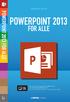 JØRGEN KOCH PowerPoint 2013 for alle INDHOLDSFORTEGNELSE En ny og moderne PowerPoint... Indledning KAPITEL ET... 9 Brugergrænsefladen i PowerPoint Velkomstopsætningen... 10 Det nye look... 11 Startskærmen...
JØRGEN KOCH PowerPoint 2013 for alle INDHOLDSFORTEGNELSE En ny og moderne PowerPoint... Indledning KAPITEL ET... 9 Brugergrænsefladen i PowerPoint Velkomstopsætningen... 10 Det nye look... 11 Startskærmen...
Microsoft Access 2013 ser anderledes ud end tidligere versioner, så vi har oprettet denne vejledning, så du hurtigere kan lære programmet at kende.
 Startvejledning Microsoft Access 2013 ser anderledes ud end tidligere versioner, så vi har oprettet denne vejledning, så du hurtigere kan lære programmet at kende. Ændre skærmstørrelsen eller lukke en
Startvejledning Microsoft Access 2013 ser anderledes ud end tidligere versioner, så vi har oprettet denne vejledning, så du hurtigere kan lære programmet at kende. Ændre skærmstørrelsen eller lukke en
Introduktion PowerPoint.
 Præsenter dig selv en diasserie med design skabelon, tekst og grafik. Øvelsen handler om at lave en diasserie, hvori du præsenterer dig selv. Øvelsen gennemgår hovedprincipperne for anvendelse af design,
Præsenter dig selv en diasserie med design skabelon, tekst og grafik. Øvelsen handler om at lave en diasserie, hvori du præsenterer dig selv. Øvelsen gennemgår hovedprincipperne for anvendelse af design,
KCH IT-HANDLEPLAN 2011
 KCH IT-HANDLEPLAN 2011 IT-fagligt indhold 0. klasse Tænde og slukke for computeren Hente programmer ved hjælp af ikoner Åbne og lukke programmer Betjene musen Netværk: Logge på elevdrev med brugernavn
KCH IT-HANDLEPLAN 2011 IT-fagligt indhold 0. klasse Tænde og slukke for computeren Hente programmer ved hjælp af ikoner Åbne og lukke programmer Betjene musen Netværk: Logge på elevdrev med brugernavn
Huskesedler til Microsoft Outlook Mail og kalender
 Huskesedler til Microsoft Outlook ELAR april 2017 Side 1 E-mail, modtagelse og behandling... 3 E-mail, oprettelse... 4 Mapper i Outlook... 6 Kalender, kategorier... 7 Kalender, helligdage... 8 Kalender
Huskesedler til Microsoft Outlook ELAR april 2017 Side 1 E-mail, modtagelse og behandling... 3 E-mail, oprettelse... 4 Mapper i Outlook... 6 Kalender, kategorier... 7 Kalender, helligdage... 8 Kalender
KURSUSKATALOG FORÅRET 2014. Sprog IT
 KURSUSKATALOG FORÅRET 2014 Sprog IT Velkommen til kursusafdelingen på Ribe Handelsskole Kursusafdelingen på Ribe Handelsskole byder velkommen til en ny og spændende kursussæson. Vi udbyder en række forskellige
KURSUSKATALOG FORÅRET 2014 Sprog IT Velkommen til kursusafdelingen på Ribe Handelsskole Kursusafdelingen på Ribe Handelsskole byder velkommen til en ny og spændende kursussæson. Vi udbyder en række forskellige
Skifte til OneNote 2010
 I denne vejledning Microsoft Microsoft OneNote 2010 ser meget anderledes ud end OneNote 2007, og vi har derfor oprettet denne vejledning, så du hurtigere kan komme i gang med at bruge programmet. Læs videre
I denne vejledning Microsoft Microsoft OneNote 2010 ser meget anderledes ud end OneNote 2007, og vi har derfor oprettet denne vejledning, så du hurtigere kan komme i gang med at bruge programmet. Læs videre
Kom i gang med. Kapitel 9 Impress: Præsentationer i OpenOffice.org. OpenOffice.org
 Kom i gang med Kapitel 9 Impress: Præsentationer i OpenOffice.org OpenOffice.org Rettigheder Dette dokument er beskyttet af Copyright 2005 til bidragsyderne som er oplistet i afsnittet Forfattere. Du kan
Kom i gang med Kapitel 9 Impress: Præsentationer i OpenOffice.org OpenOffice.org Rettigheder Dette dokument er beskyttet af Copyright 2005 til bidragsyderne som er oplistet i afsnittet Forfattere. Du kan
POWERPOINT PRÆSENTATIONER
 1 POWERPOINT PRÆSENTATIONER PowerPoint er specielt designet med henblik på at skulle præsentere data på skærm eller lærred. F.eks. i en undervisnings- eller foredragssituation. Præsentationerne kan enten
1 POWERPOINT PRÆSENTATIONER PowerPoint er specielt designet med henblik på at skulle præsentere data på skærm eller lærred. F.eks. i en undervisnings- eller foredragssituation. Præsentationerne kan enten
Vejledning: Anvendelse af kuber på NS-data fra LDV i Excel 2007. Målgruppe: Slutbruger
 Vejledning: Anvendelse af kuber på NS-data fra LDV i Excel 2007. Målgruppe: Slutbruger April 2015 Indholdsfortegnelse Indholdsfortegnelse 2 1 Indledning 3 1.1 Metode til anvendelse af kuber med Excel 2007
Vejledning: Anvendelse af kuber på NS-data fra LDV i Excel 2007. Målgruppe: Slutbruger April 2015 Indholdsfortegnelse Indholdsfortegnelse 2 1 Indledning 3 1.1 Metode til anvendelse af kuber med Excel 2007
Opstilling af festsange med overskrift og vers.
 Side 1 af 12 Opstilling af festsange med overskrift og vers. Spalter 1. Skriv overskrift og vers på normal måde. Lad os sige, at der er 7 vers, hvor de 6 skal stå i 2 spalter. Det sidste skal stå alene
Side 1 af 12 Opstilling af festsange med overskrift og vers. Spalter 1. Skriv overskrift og vers på normal måde. Lad os sige, at der er 7 vers, hvor de 6 skal stå i 2 spalter. Det sidste skal stå alene
F.M.T. Ver. 2004/79 F.M.T. Rymarksvej 79 2900 Hellerup Telefon: 70 20 31 40 / 20 31 01 98 www.morley.dk Side 2
 Datablade Priser...3 Kursuspriser...5 Tekstbehandling...7 Microsoft Word - Grundkursus...9 Microsoft Word - Videregående kursus...10 Microsoft Word - Grafiske opgaver...11 Microsoft Word - Store dokumenter...12
Datablade Priser...3 Kursuspriser...5 Tekstbehandling...7 Microsoft Word - Grundkursus...9 Microsoft Word - Videregående kursus...10 Microsoft Word - Grafiske opgaver...11 Microsoft Word - Store dokumenter...12
Huskesedler. Design og automatisering af regneark. Microsoft Excel 2013
 Huskesedler Design og automatisering af regneark Microsoft Excel 2013 Januar 2017 Knord Side 2 Indholdsfortegnelse Ark... 4 Beskyttelse... 6 Diagram... 7 Eksport af data... 8 Fejlretning i formler... 9
Huskesedler Design og automatisering af regneark Microsoft Excel 2013 Januar 2017 Knord Side 2 Indholdsfortegnelse Ark... 4 Beskyttelse... 6 Diagram... 7 Eksport af data... 8 Fejlretning i formler... 9
PowerPoint 2000 - Videregående
 PowerPoint 2000 - Videregående PowerPoint 2000 - Videregående PowerPoint 2000 - Videregående til Windows NT / Windows 2000 / Windows XP. Version: 2000 Copyright 2001 by F.M.T. F.M.T. Rymarksvej 79 2900
PowerPoint 2000 - Videregående PowerPoint 2000 - Videregående PowerPoint 2000 - Videregående til Windows NT / Windows 2000 / Windows XP. Version: 2000 Copyright 2001 by F.M.T. F.M.T. Rymarksvej 79 2900
VERSION 5.1/5.2 INTRODUKTIONSKORT TIL WINDOWS 16-BIT
 VERSION 5.1/5.2 INTRODUKTIONSKORT TIL WINDOWS 16-BIT TM GROUPWISE 5.2 INTRODUKTIONSKORT GroupWise er software, som kan opfylde dine krav til udveksling af beskeder, planlægning og kalenderbrug. Her følger
VERSION 5.1/5.2 INTRODUKTIONSKORT TIL WINDOWS 16-BIT TM GROUPWISE 5.2 INTRODUKTIONSKORT GroupWise er software, som kan opfylde dine krav til udveksling af beskeder, planlægning og kalenderbrug. Her følger
Windows Vista 1. Side 1 af 10
 Windows vista...2 Lukke for PC,en...3 Velkomstcenter...3 Finde/starte et program...4 Alle programmer...5 Menuen Start...5 Stifinder...6 Windows Sidepanel og gadgets...7 Dokumenter...7 Tilbehør...8 Windows
Windows vista...2 Lukke for PC,en...3 Velkomstcenter...3 Finde/starte et program...4 Alle programmer...5 Menuen Start...5 Stifinder...6 Windows Sidepanel og gadgets...7 Dokumenter...7 Tilbehør...8 Windows
IT handleplan for Mou skole 2014-15.
 IT handleplan for Mou skole 2014-15. IT og digitale løsninger skal tænkes ind i alle fag i folkeskolen. Den normale klasseundervisning skal kombineres med onlineundervisning, afgangsprøver skal fremover
IT handleplan for Mou skole 2014-15. IT og digitale løsninger skal tænkes ind i alle fag i folkeskolen. Den normale klasseundervisning skal kombineres med onlineundervisning, afgangsprøver skal fremover
FJERNUNDERVISNING IT OG BOGFØRING 9 AMU-KURSER DU KAN TAGE ONLINE 1 LÆS MERE PÅ 1. HALVÅR 2017
 FJERNUNDERVISNING 9 AMU-KURSER DU KAN TAGE ONLINE 1. HALVÅR 2017 1 LÆS MERE PÅ WWW.AHKURSER.DK 2 AMU FJERNUNDERVISNING Du har nu mulighed for at opdatere dine færdigheder inden for IT og bogføring med
FJERNUNDERVISNING 9 AMU-KURSER DU KAN TAGE ONLINE 1. HALVÅR 2017 1 LÆS MERE PÅ WWW.AHKURSER.DK 2 AMU FJERNUNDERVISNING Du har nu mulighed for at opdatere dine færdigheder inden for IT og bogføring med
